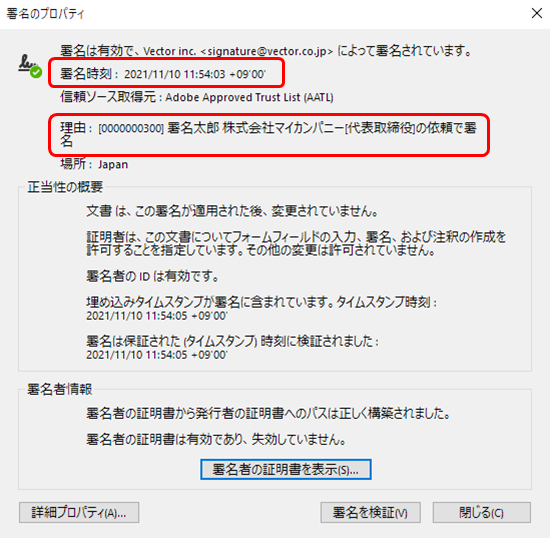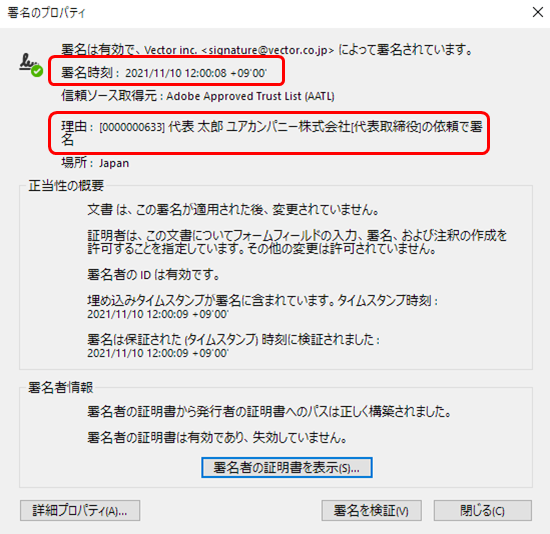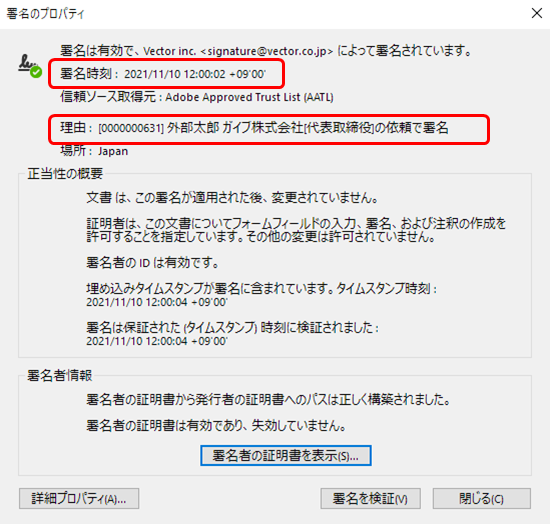3社間契約の設定例
3社間契約のワークフロー設定
みんなの電子署名では、3社以上の契約にも対応しています。今回は、以下の設定例をもとに3社間契約で利用する場合の手順をご説明しましょう。
【設定】
株式会社マイカンパニー、ユアカンパニー株式会社、ガイブ株式会社で3社間契約を結ぶことになりました。
株式会社マイカンパニーのあなた(電子 太郎)は、相手先担当者の窓口 太郎さん、契約 太郎さんにそれぞれ契約書を送付します。
契約書に署名するのは、それぞれの代表である
・ 株式会社マイカンパニー 代表取締役 署名 太郎
・ ユアカンパニー株式会社 代表取締役 代表 太郎
・ ガイブ株式会社 代表取締役 外部 太郎
さんです。
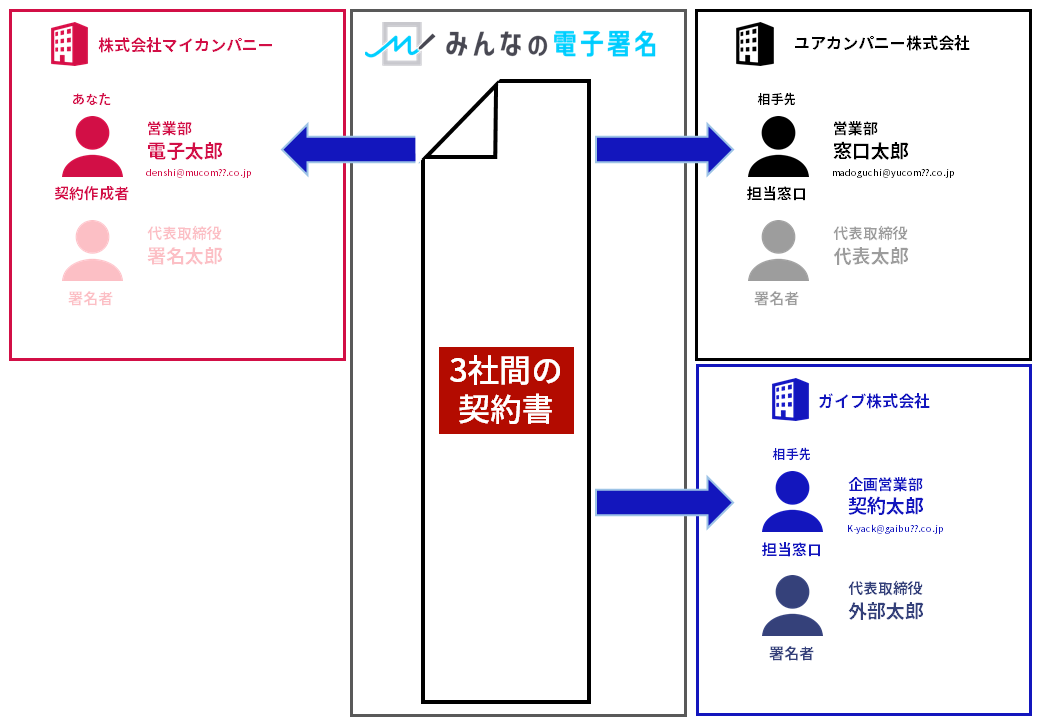 まずは、該当の文書をアップロードし、STEP2へ進みます。
まずは、該当の文書をアップロードし、STEP2へ進みます。ここで、文書名や概要など必要な情報の入力を行います。
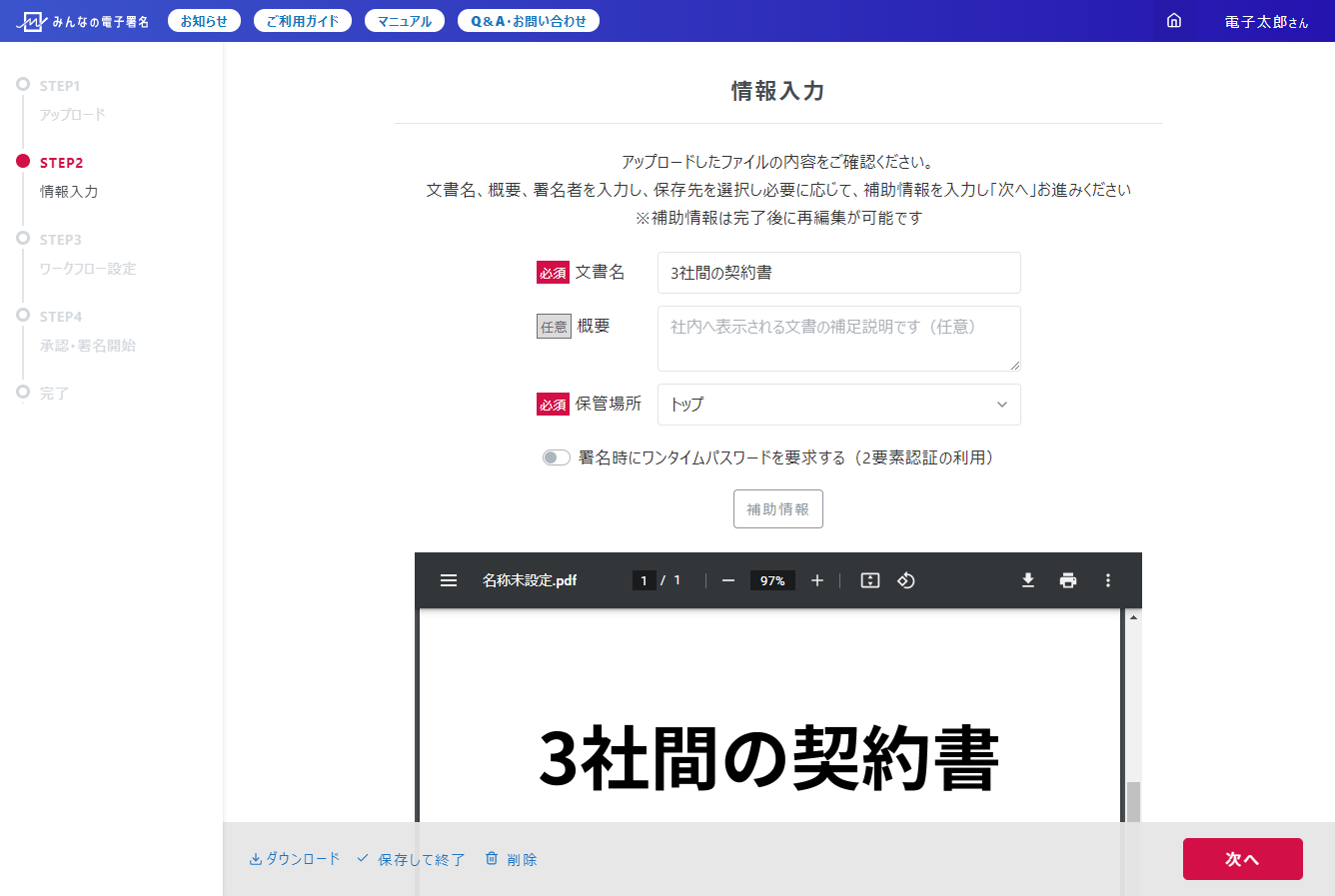 必要な情報を入力後、STEP3へ進みます。
必要な情報を入力後、STEP3へ進みます。STEP3の社内送信先と社外送信先の署名者を設定します。
社内送信先の設定については、こちらを事前にご確認ください。
社内送信先を設定後、社外送信先の署名者名称に「ユアカンパニー株式会社 代表取締役 代表 太郎」と入力し、
送信先名には、担当窓口の「ユアカンパニー株式会社 営業部 窓口 太郎」と入力し、メールアドレス入力欄に窓口 太郎さんのメールアドレスを入力します。コメントについては必要であれば入力してください。
以上で、ユアカンパニー株式会社の設定が完了です。
次にガイブ株式会社の設定を入力するため、「送信先を追加」ボタンをクリックします。
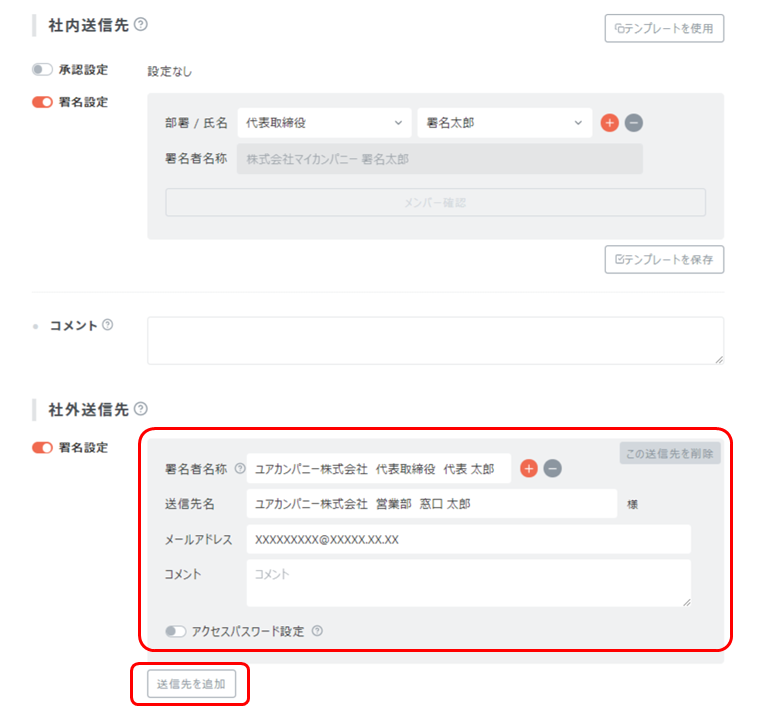 クリックすると、社外送信先の入力欄が下に追加されます。
クリックすると、社外送信先の入力欄が下に追加されます。先ほどユアカンパニー株式会社を入力したので、残りのガイブ株式会社の必要な情報を入力します。
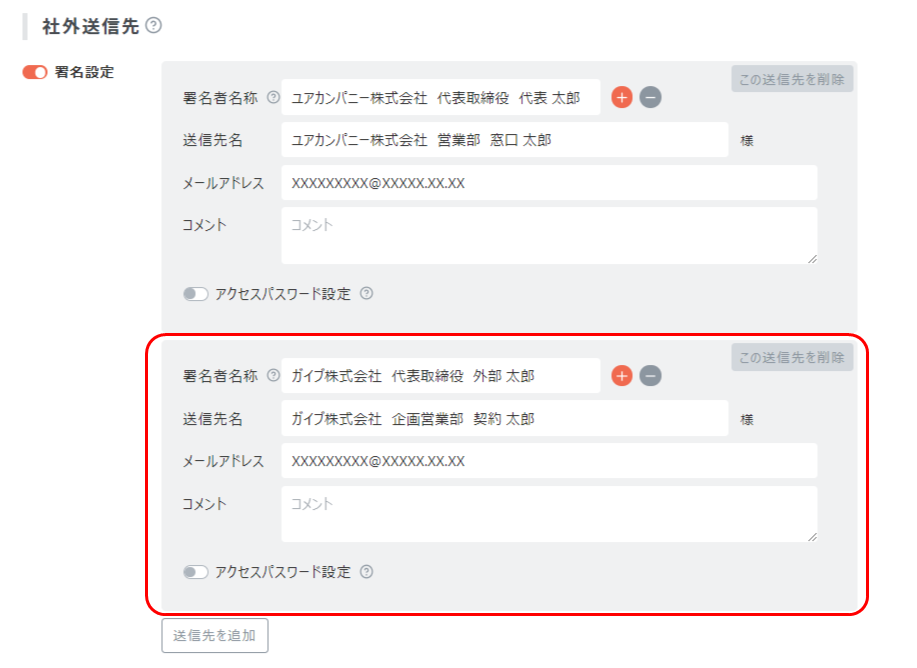 全ての送信先設定が完了したら、あとは通常の署名フローと同様の操作を行います。
全ての送信先設定が完了したら、あとは通常の署名フローと同様の操作を行います。通常の署名フローについては、こちらをご確認ください。
以上で、設定の完了です。
※署名パネルについての補足説明
3社間契約時の署名パネル内は、下記のように3つの署名が確認できます。

それぞれの署名のプロパティから、社内(署名 太郎さん)の署名と、社外2社(代表 太郎さん、外部 太郎さん)の署名が確認できます。